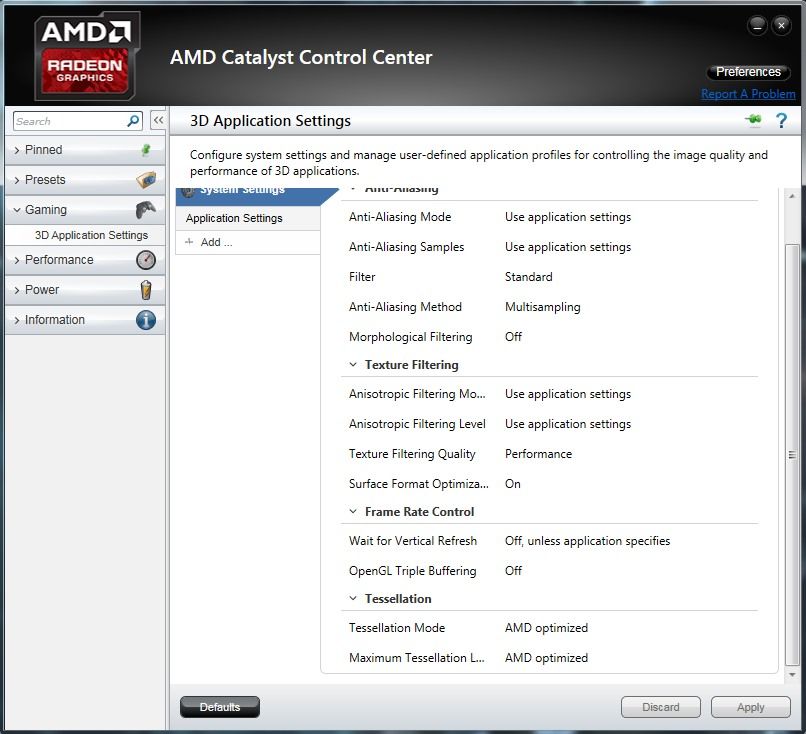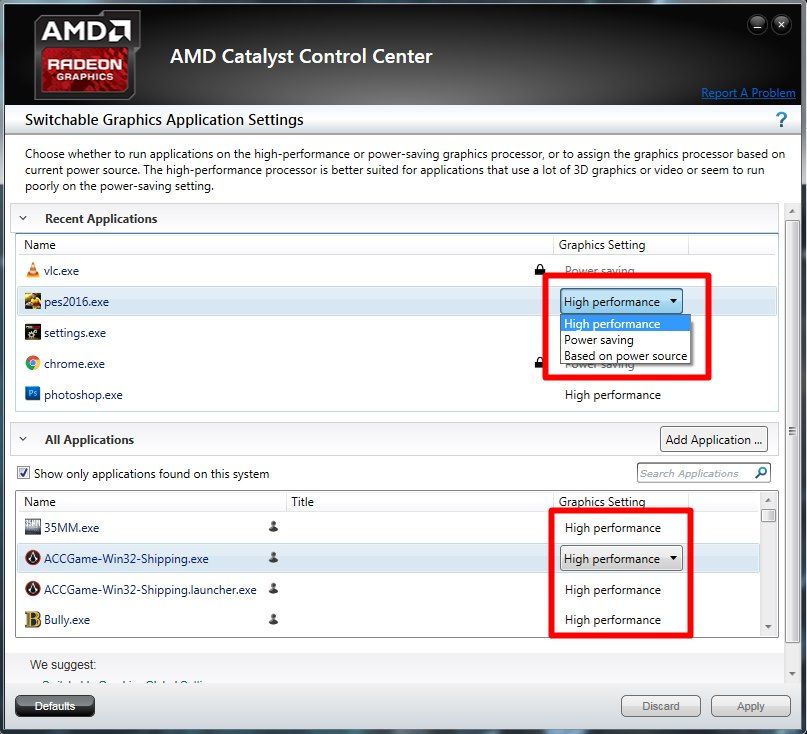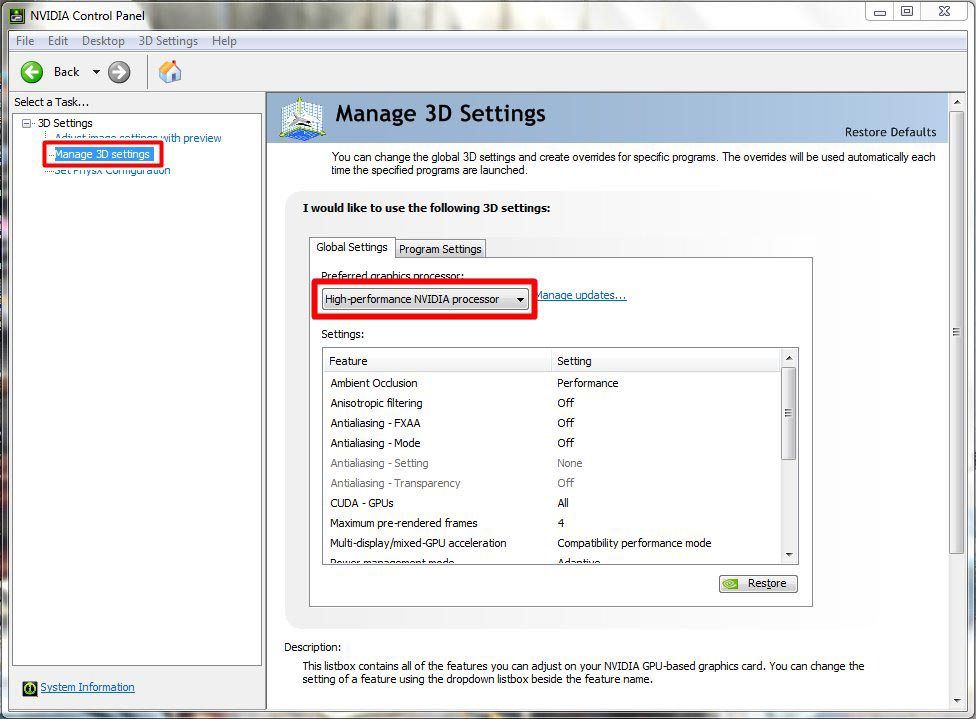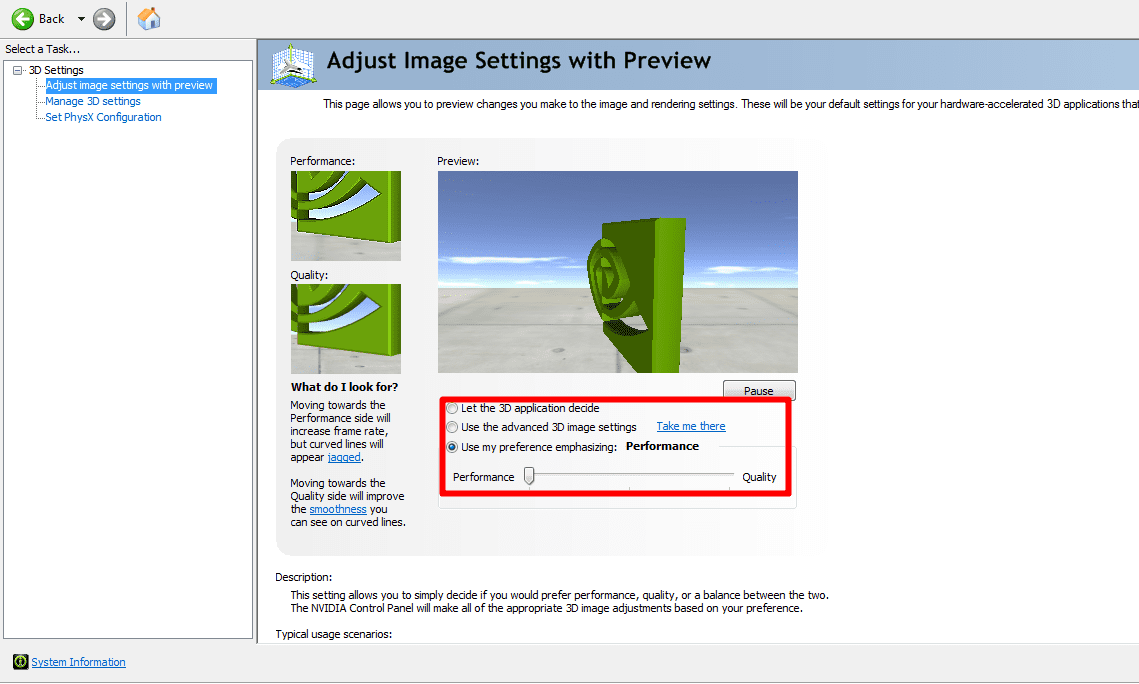चौड़ी स्क्रीन और अधिक संपूर्ण नियंत्रणों के साथ, पीसी पर गेम खेलना वाकई मजेदार है। इसे और भी मजेदार बनाने के लिए, यहां बताया गया है कि अपने पीसी पर आसानी से गेम कैसे खेलें।
पीसी पर गेम खेलना मजेदार है, जबकि आप अपना खाली समय भर सकते हैं, यह काम या स्कूल के काम के कारण तनाव को भी दूर कर सकता है जो ढेर हो गए हैं। बच्चों से लेकर बड़ों तक आज भी गेम खेलना पसंद करते हैं।
लेकिन क्या आपने कभी सोचा और सोचा है, "मेरे पीसी के स्पेक्स इस गेम को खेलने के लिए पर्याप्त हैं, लेकिन यह अभी भी थोड़ा सुस्त और चिकना क्यों नहीं है?"। यदि हां, तो आप सही लेख पर आए हैं। यहां, जका आपके पीसी पर गेम बनाने के तरीके के बारे में सुझाव साझा करना चाहता है कि आप अधिक बेहतर और सुचारू रूप से खेलते हैं। लेकिन कम विनिर्देशों वाले लोगों के लिए और नवीनतम एचडी खेलना चाहते हैं खेल अब, इसे मजबूर मत करो।
जानना चाहते हैं कि युक्तियाँ क्या हैं? आइए देखते हैं आपके द्वारा खेले जाने वाले खेलों को सहज और अधिक इष्टतम बनाने के 5 तरीके.
- 1GB RAM के बावजूद बिना धीमे पीसी या लैपटॉप पर Android गेम कैसे खेलें
- कैसे पता करें कि गेम हमारे पीसी पर खेला जा सकता है या नहीं
- 5 सबसे पायरेटेड पीसी गेम्स
पीसी पर आसानी से हैवी गेम्स कैसे खेलें इस पर 5 टिप्स
1. विंडोज 10 . का प्रयोग करें

यदि आपका पीसी अभी भी मजबूत है उन्नयन प्रति विंडोज 10, करना! क्योंकि विंडोज 10 पहले से ही सपोर्ट करता है डायरेक्टएक्स 12 जहां आप जिन खेलों को खेलना चाहते हैं, वे अधिक इष्टतम महसूस करेंगे। क्यों? चूंकि माइक्रोसॉफ्ट ने इसे फिर से डिजाइन किया है ग्राफिक्सडायरेक्टएक्स 12 एपीआई ताकि इसमें बेहतर क्षमताएं हों और पिछली पीढ़ी की तुलना में अधिक कुशल हों।
आप निश्चित रूप से गेम खेलने के लिए 3 सबसे महत्वपूर्ण घटकों को जानते हैं, है ना? हां, यह सही है, अर्थात् प्रोसेसर, रैम और वीडियो ग्राफिक्स कार्ड। खैर, यहाँ सबसे महत्वपूर्ण बिंदु आता है, अर्थात् डायरेक्टएक्स 12 पास होना ग्राफिक्स पक्ष में अधिक अनुकूलित एपीआई हार्डवेयर, अर्थात् चित्रोपमा पत्रक. खासकर यदि आप AMD ATI Radeon VGA का उपयोग करते हैं।
2. ग्राफिक्स ड्राइवर सेटिंग्स

एएमडी अति Radeon तथा NVIDIA GeForce 2 डेवलपर हैं चित्रोपमा पत्रक इस समय सबसे अच्छा। अगर आपके पास एक है चित्रोपमा पत्रक उनका सबसे अच्छा, यह बेकार है अगर आपने व्यवस्था नहीं की है ग्राफिक्स ड्राइवर-उनके। विधियाँ इस प्रकार हैं:
- एएमडी अति Radeon
- डेस्कटॉप> ग्राफिक्स गुण या स्टार्ट मेनू पर राइट-क्लिक करें> एएमडी उत्प्रेरक नियंत्रण केंद्र का पता लगाएं।
- गेमिंग > 3D एप्लिकेशन सेटिंग्स पर क्लिक करें और फिर नीचे दी गई सेटिंग्स का पालन करें:
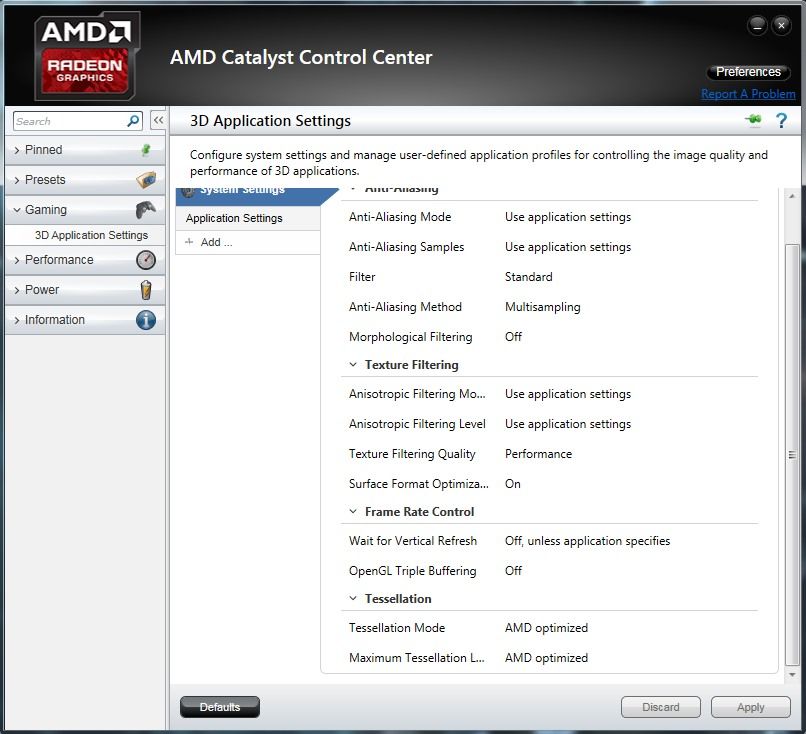
- डेस्कटॉप पर फिर से राइट-क्लिक करें > स्विच करने योग्य ग्राफिक्स कॉन्फ़िगर करें।
- सभी गेम एप्लिकेशन को उच्च प्रदर्शन पर सेट करना जैसा कि नीचे दिखाया गया है:
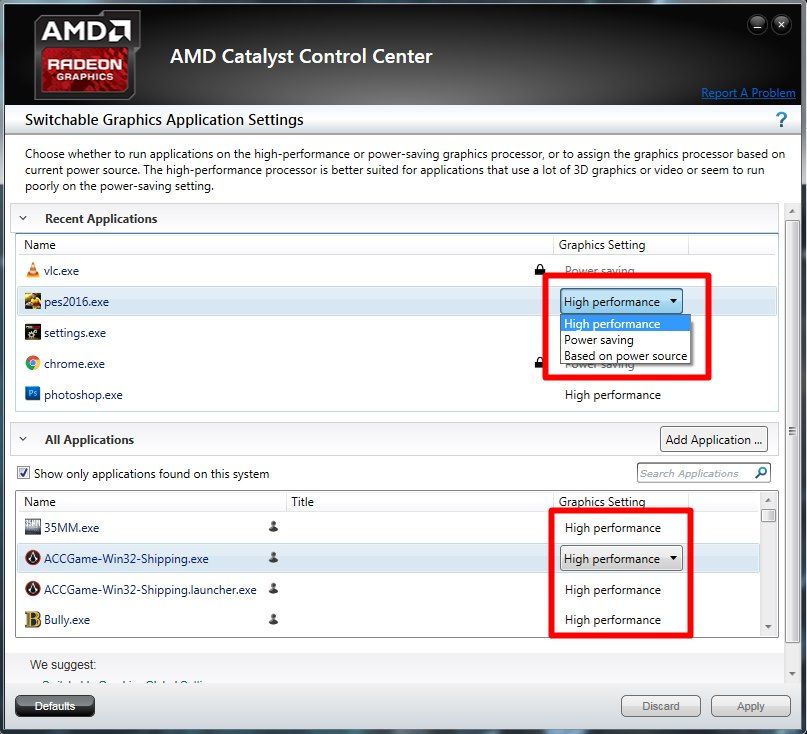
- हॊ गया।
- NVIDIA GeForce
- डेस्कटॉप पर राइट-क्लिक करें और फिर NVIDIA कंट्रोल पैनल चुनें।
- प्रबंधक 3D सेटिंग्स का चयन करें।
- पसंदीदा ग्राफिक्स प्रोसेसर को ऑटो सेलेक्ट से हाई-परफॉर्मेंस एनवीआईडीआईए प्रोसेसर में बदलें, जैसा कि नीचे दिखाया गया है:
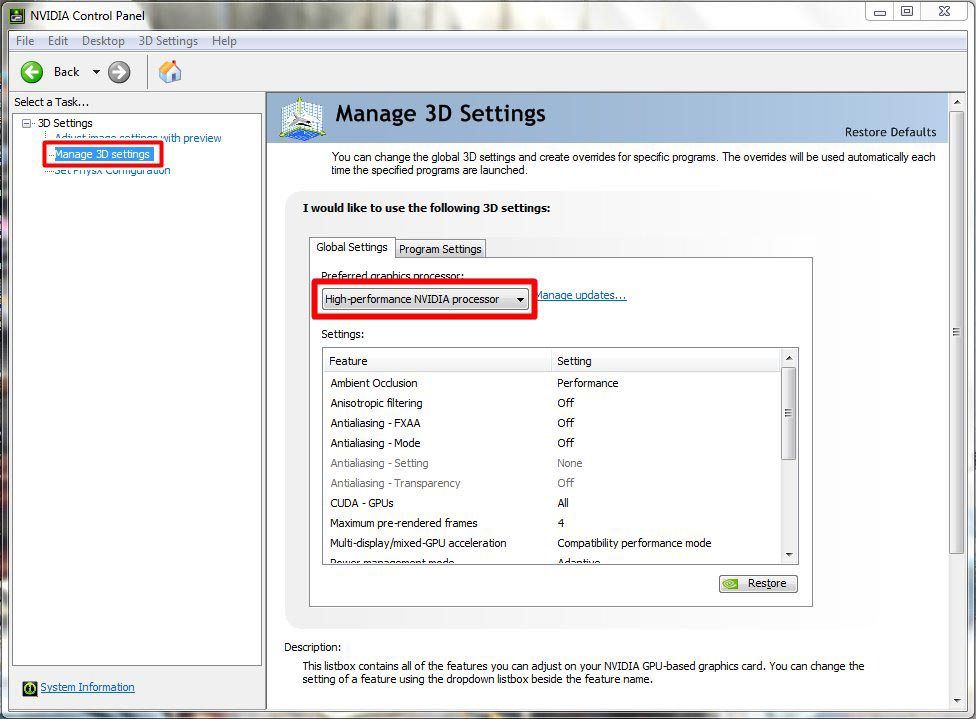
- NVIDIA कंट्रोल पैनल पर जाएं।
- पूर्वावलोकन के साथ छवि सेटिंग्स समायोजित करें चुनें।
- फिर मेरी वरीयता पर बल देने का उपयोग करें चुनें, फिर इष्टतम प्रदर्शन प्राप्त करने के लिए तीर को बाईं ओर बदलें।
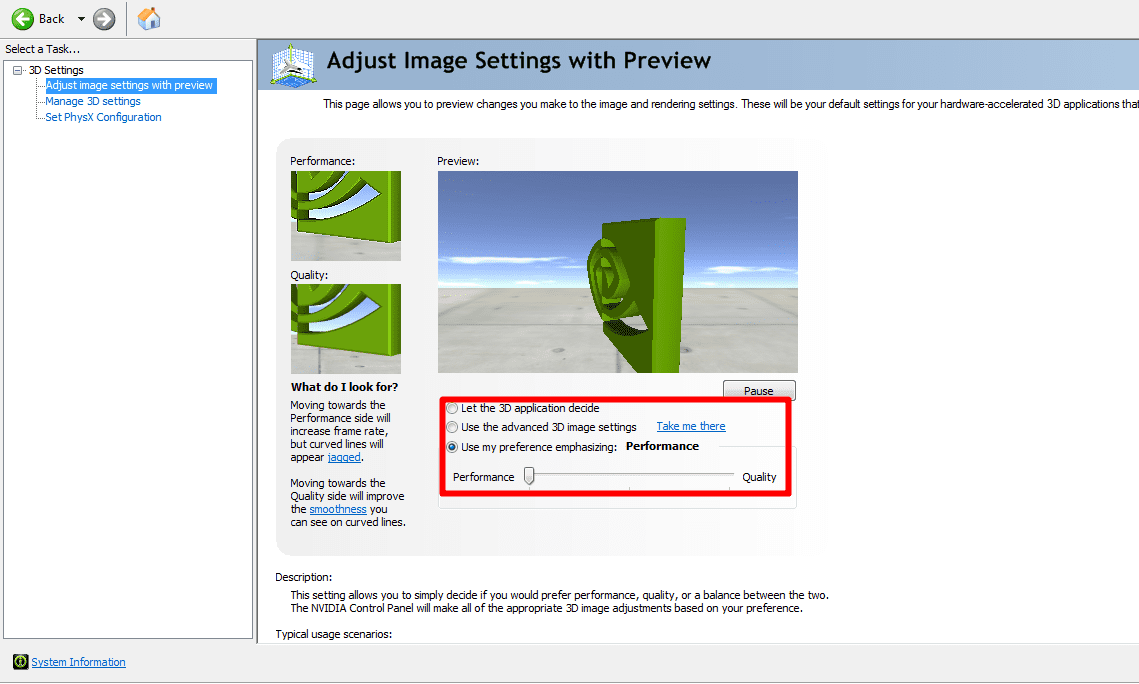
या आप नीचे दी गई सेटिंग्स को आजमा सकते हैं:

3. बैटरी मोड को उच्च प्रदर्शन मोड में बदलें

मोड को सक्रिय करके उच्च प्रदर्शन आपके सीपीयू के प्रदर्शन को उच्च गति के साथ बढ़ाएगा लेकिन फिर भी उपयोग करने के लिए सुरक्षित होगा। यह मोड स्क्रीन, हार्डडिस्क, वाईफाई और अन्य घटकों के प्रदर्शन में सुधार कर सकता है। लैपटॉप के लिए बैलेंस या पावर सेवर मोड की तुलना में बैटरी को खत्म करना थोड़ा तेज हो सकता है। बैटरी आइकन पर राइट-क्लिक करके इसे कैसे सक्रिय किया जाए, इसके लिए टास्कबार, तब दबायें ऊर्जा के विकल्प.

4. अत्यधिक मल्टीटास्किंग से बचें

जितना हो सके बचें बहु कार्यण या एक ही समय में कई एप्लिकेशन खोलें। रैम मेमोरी को फुल करने में सक्षम होने के अलावा, यह सीपीयू को और भी कठिन बना सकता है। जैसे प्रक्रिया करना प्रतिपादन वीडियो या एनीमेशन, यदि संभव हो तो गेम को खोलने से बचें क्योंकि यह सीपीयू पर बोझ डाल सकता है। हां, जब तक कि आपके पास ईश्वरीय विशेषताओं वाला पीसी न हो।
5. अत्यधिक गर्मी से बचें

पीसी या लैपटॉप पर गर्म तापमान विभिन्न कारकों के कारण होता है, विशेष रूप से खेल! गेम खेलने के लिए अपना समय निर्धारित करें ताकि उपयोग किया गया समय बहुत अधिक न हो जिससे आपका पीसी गर्म हो सकता है या overheating! यदि पीसी के घटक गर्म हैं, तो पीसी का प्रदर्शन कमजोर हो जाएगा और प्रक्रिया जुआ घटेगा क्योंकि घटक बेहतर ढंग से काम नहीं करते हैं।
वे कुछ सुझाव हैं या भारी खेल कैसे खेलें जो इस लेख में जाका बता सकते हैं, यदि आपके पास अन्य सुझाव हैं, तो उन्हें टिप्पणी कॉलम में लिखने में संकोच न करें, ठीक है। आशा है कि यह उपयोगी है!